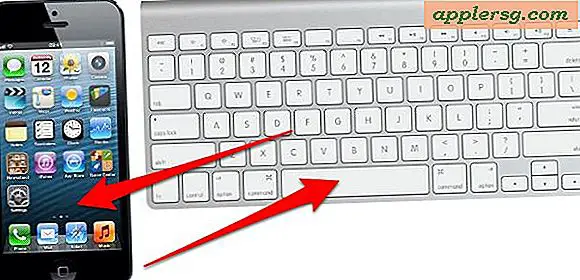NTFS Write-ondersteuning inschakelen in Mac OS X
 Mac OS X is altijd in staat geweest NTFS-schijven te lezen, maar weggestopt in Mac OS X is een verborgen optie om schrijfondersteuning in te schakelen voor stations die zijn geformatteerd als NTFS (NTFS staat voor New Technology File System en is een eigen bestandsindeling voor Microsoft Windows ). Het inschakelen van NTFS-schrijfondersteuning op de Mac is tamelijk technisch en wordt niet officieel ondersteund door Apple, waardoor het een experimentele functie is die het best in de handen wordt gelaten van geavanceerde gebruikers die het proces en de mogelijke gevolgen begrijpen.
Mac OS X is altijd in staat geweest NTFS-schijven te lezen, maar weggestopt in Mac OS X is een verborgen optie om schrijfondersteuning in te schakelen voor stations die zijn geformatteerd als NTFS (NTFS staat voor New Technology File System en is een eigen bestandsindeling voor Microsoft Windows ). Het inschakelen van NTFS-schrijfondersteuning op de Mac is tamelijk technisch en wordt niet officieel ondersteund door Apple, waardoor het een experimentele functie is die het best in de handen wordt gelaten van geavanceerde gebruikers die het proces en de mogelijke gevolgen begrijpen.
Omdat deze functie officieel niet door Apple wordt ondersteund, zou NTFS niet moeten worden beschouwd als een betrouwbaar platformonafhankelijk bestandssysteem voor het verplaatsen van bestanden tussen een Mac en een Windows-pc. Gebruikers willen nog steeds stations formatteren voor het FAT-bestandssysteem voor optimale Mac-naar / van Pc-schijfcompatibiliteit met volledige lees- en schrijfondersteuning (misschien is een betere oplossing voor veel gebruikers om samba-netwerken te gebruiken en bestanden rechtstreeks te delen via een lokaal netwerk tussen de pc en Mac in kwestie). Bovendien suggereert het gebrek aan officiële ondersteuning dat er mogelijk iets mis kan gaan, hetzij in de vorm van kernelpanics of zelfs theoretisch verlies van gegevens op de NTFS-schijf. Een dergelijke functie kan daarom het beste zijn als laatste redmiddel en mag niet worden gebruikt met belangrijke gegevens op de Windows-schijf zonder voldoende back-ups van die bestanden te maken. Dus doe het goede en maak eerst een back-up van je spullen.
Comfortabel met dat alles? Geweldig, we bespreken twee verschillende manieren om NTFS-schrijfondersteuning in te schakelen in Mac OS X, dit moet per schijf worden gebruikt en hiervoor is de opdrachtregel nodig.
Schakel Mac OS X NTFS Write-ondersteuning in met Drive UUID
Hoewel het iets gecompliceerder is dan de benadering op basis van de aandrijvingsnaam die hieronder wordt genoemd, is dit echt de beste methode voor precisie.
Verbind de NTFS-schijf met de Mac en haal vervolgens de UUID van de NTFS-schijf op met de volgende opdrachtreeks: diskutil info /Volumes/DRIVENAME | grep UUID
Met de resulterende UUID gebruikt u de volgende opdracht om de UUID met NTFS-lees- en schrijfondersteuning aan / etc / fstab toe te voegen:
sudo echo "UUID=ENTER_UUID_HERE none ntfs rw, auto, nobrowse" >> /etc/fstab
Het NTFS-station verschijnt standaard niet op het bureaublad, maar u kunt er toegang toe krijgen in de map / Volumes / door die map in de Finder te openen met de volgende opdracht:
open /Volumes
Als je de schijf op het bureaublad wilt zien (ervan uitgaande dat je het bureaublad hebt laten zien), kun je een Finder-alias maken met een symbolische koppeling:
sudo ln -s /Volumes/DRIVENAME ~/Desktop/DRIVENAME
U kunt ook de experimentele NTFS-schrijfmontage gebruiken met een stationsnaam in plaats van UUID, die we hierna zullen bespreken.
Schakel NTFS Write Support in met de Drive Name
Voor de precisie gebruik ik de UUID-methode, maar je kunt ook NTFS-schrijfondersteuning toevoegen door de naam van de Windows-schijfeenheid te gebruiken met de volgende opdracht:
sudo echo "LABEL=DRIVE_NAME none ntfs rw, auto, nobrowse" >> /etc/fstab
Omdat dit de opdracht sudo gebruikt, moet u een beheerderswachtwoord invoeren om de volledige opdracht correct uit te kunnen voeren. Deze opdrachtstring voegt de schijfnaam toe aan het einde van het bestand / etc / fstab, omdat / etc / een systeemmap is die superuser-toegang moet hebben om naar bestanden in die map te schrijven, dus de vereiste prefix sudo.
Het toevoegen van lees- / schrijfondersteuning aan een NTFS-station met de naam "WINDOWS8" zou er bijvoorbeeld als volgt uitzien:
sudo echo "LABEL=WINDOWS8 none ntfs rw, auto, nobrowse" >> /etc/fstab
Als de schijf een complexe naam heeft, gebruikt u de bovengenoemde UUID-methode of geeft u de naam van de NTFS-schijf in Windows voordat u probeert om deze met schrijfondersteuning te koppelen.
Nogmaals, u zult in / Volumes / willen zoeken om de nieuw aangekoppelde Windows NTFS-schijf te vinden met volledige lees- en schrijfondersteuning. Zoals eerder al vermeld, kan het ook handig zijn om een symbolische koppeling op het OS X-bureaublad te maken om eenvoudig toegang te krijgen tot het gekoppelde NTFS-station:
sudo ln -s /Volumes/DRIVENAME ~/Desktop/DRIVENAME && open ~/Desktop/DRIVENAME
Er zijn een aantal gemakkelijkere maar oudere tools om de hierboven genoemde processen automatisch te voltooien, maar het bovengenoemde NTFS Mounter-hulpprogramma lijkt te zijn gestopt met werken na Snow Leopard, en dus zullen moderne versies van OS X van Mountain Lion tot Mavericks de software willen gebruiken. opdrachtregelbenadering. Er zijn ook betaalde apps van derden beschikbaar om NTFS-ondersteuning te bieden voor OS X, wat wellicht betere opties zijn voor bedrijfsomgevingen waarin een experimentele functie niet betrouwbaar genoeg wordt geacht om te worden gebruikt.